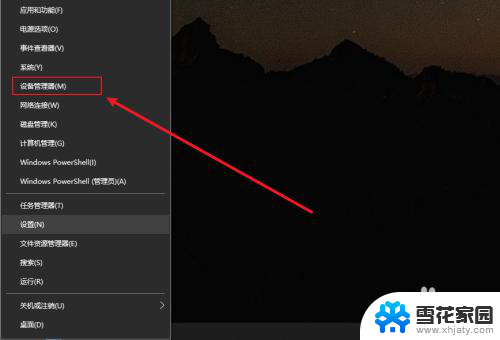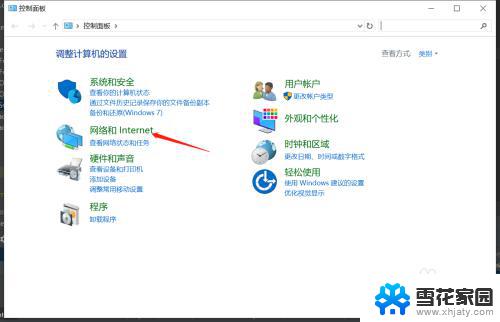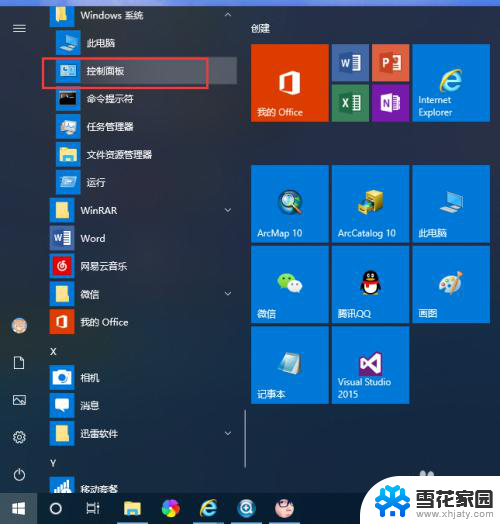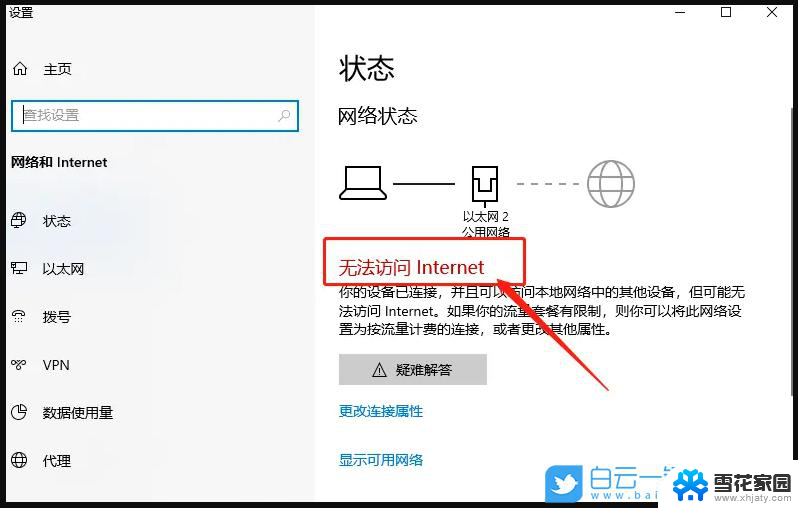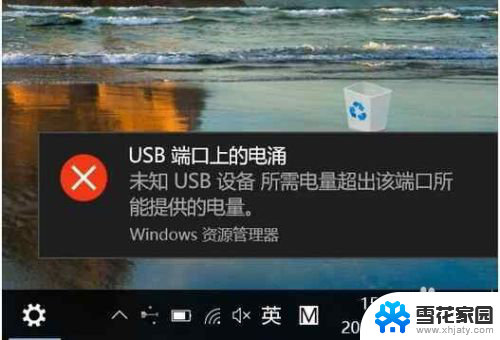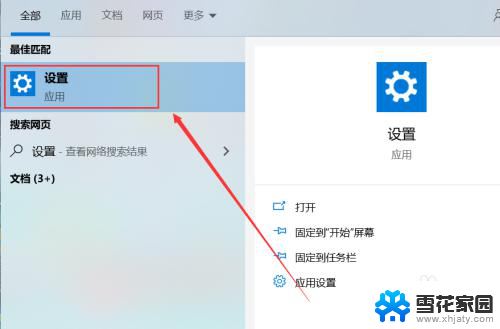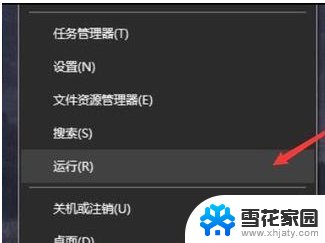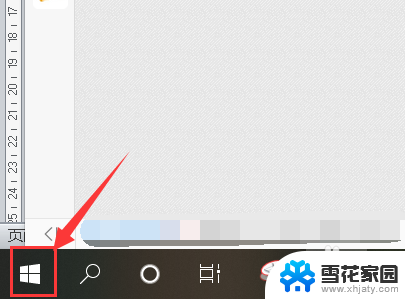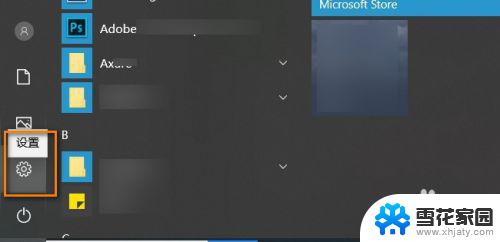电脑查看串口端口 如何在Windows10系统查找串口线占用的COM端口号
更新时间:2024-04-19 17:55:49作者:yang
在Windows10系统中,查找串口线占用的COM端口号是一个常见的问题,串口是计算机与外部设备进行通信的重要接口,而串口端口号则是用来识别不同串口设备的重要标识。通过电脑查看串口端口,可以方便用户了解当前系统中哪些串口线被占用,以便进行相应的调整和管理。接下来我们将介绍如何在Windows10系统中查找串口线占用的COM端口号。
具体步骤:
1.将串口线接至电脑的USB端口。

2.进入到Windows10系统,同时按住"Win+R"快捷键,调出"运行"对话框。
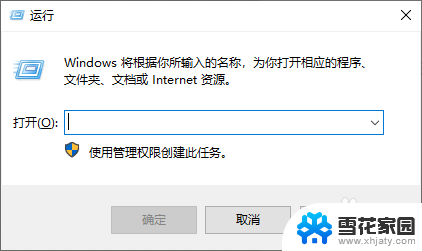
3.录入"compmgmt.msc"指令,按"回车键"。
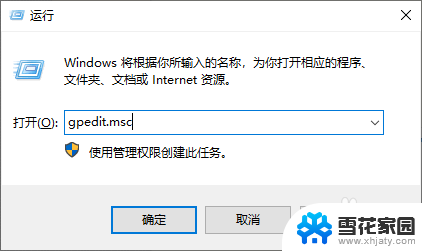
4.之后,会弹出"计算机管理"操作对话框。
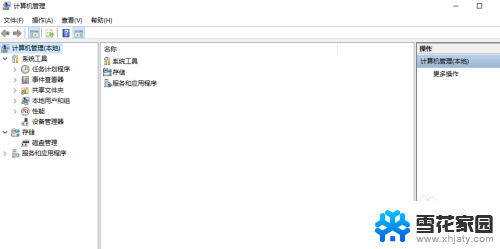
5. 选择"设备管理器"栏,展开"端口(COM和LPT)"节点。可查看到串口线所占用的COM端口号。
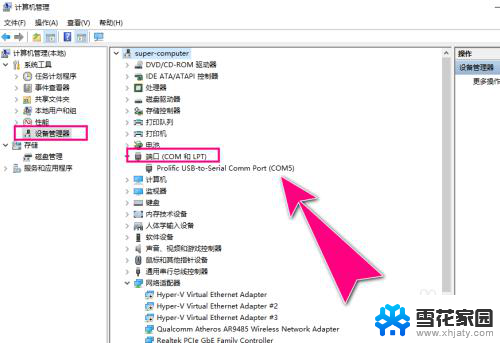
以上是电脑查看串口端口的全部内容,如果你遇到了相同的问题,可以参考本文中介绍的步骤进行修复,希望这些步骤能对你有所帮助。